怎么将jpg图片添加到CAD图纸中?在日常的操作中,会遇到很多棘手的问题,比如说建筑设计师们在查看CAD图纸的时候,发现有的地方不适合,需要添加一张图片,那怎么将jpg图片添加到CAD图纸中?具体要怎么来进行操作?那下面小编就来教教大家具体的操作步骤,有兴趣的朋友可以一起来看看。以下就是具体操作步骤。
第一步:首先打开电脑,如果电脑桌面中没有CAD编辑器的,可以在电脑桌面中任意的打开一个浏览器,然后在浏览器的搜索框中搜索迅捷CAD编辑器,接下来在下载界面中点击下载安装最新版本的CAD编辑器到电脑中。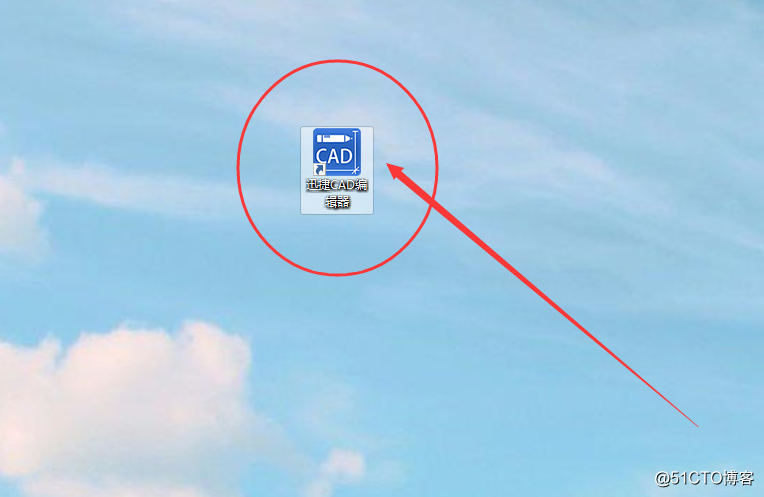
第二步:然后将鼠标移动到此处,在双击鼠标左键,将CAD编辑器进行打开,进入到编辑器的操作界面即可。接着在点击“编辑器”选项,在绘制栏中找到“图像”按钮选项。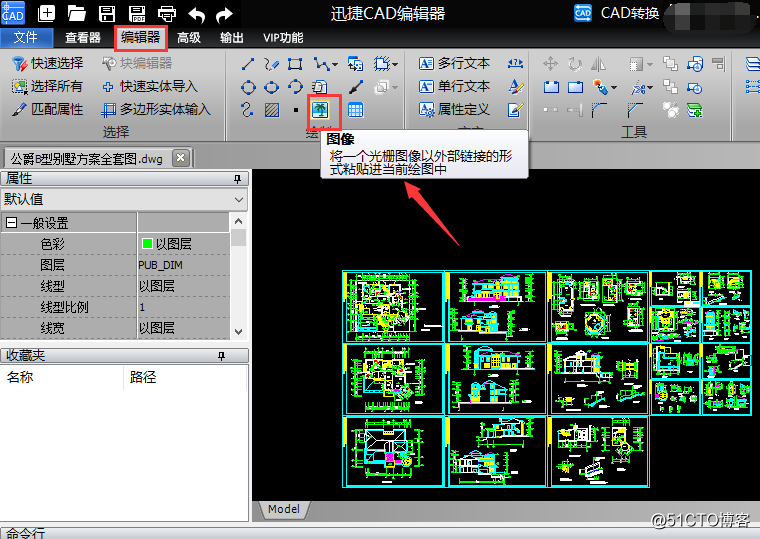
第三步:接着在编辑器的操作窗口中就会弹出一个对话框,点击对话框中的“浏览”按钮,然后在打开界面中选择要进行添加的图片就可以了。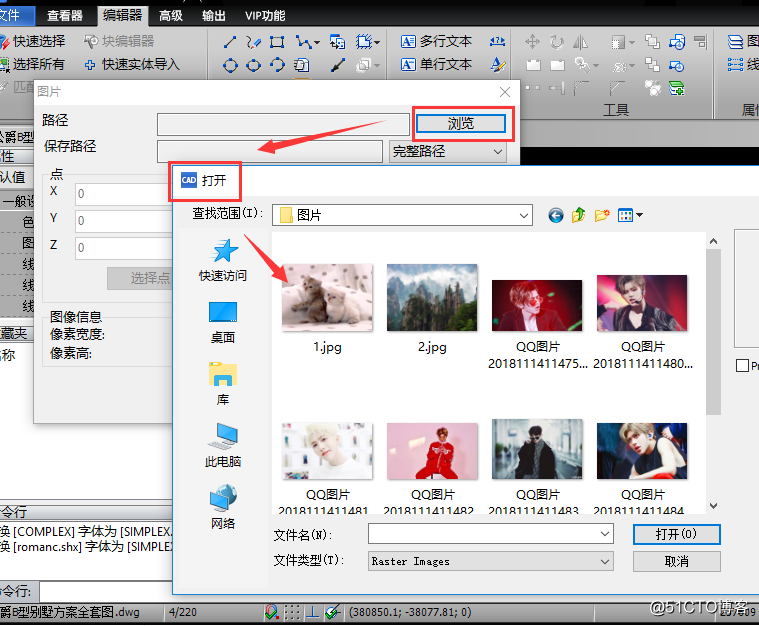
第四步:图片添加完成之后,用鼠标点击界面当中的“选择点”选项,之后在点击“OK”按钮就可以了。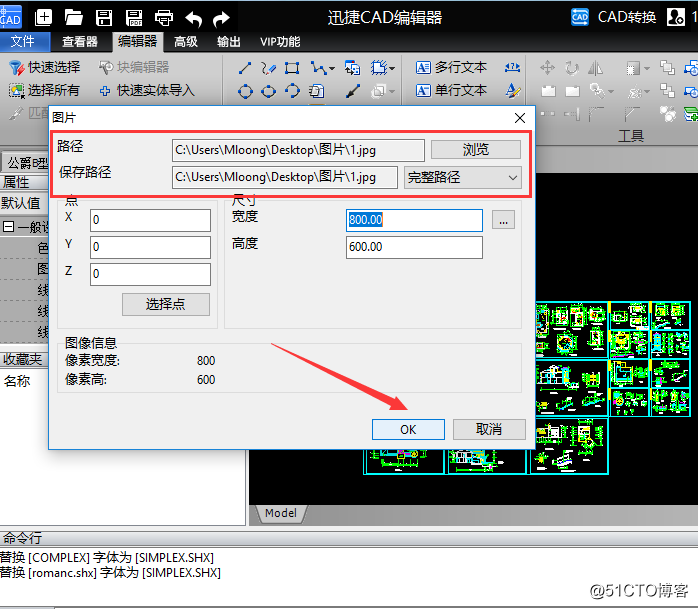
第五步:最后,就可以在CAD编辑器中进行查看了,然后还可以点击编辑器界面上方的“保存”按钮,将CAD图纸进行保存。
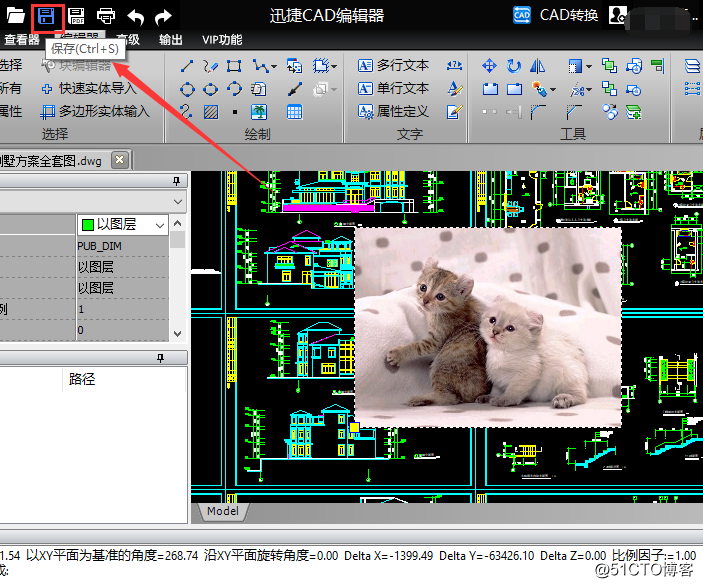
好了,以上就是怎么将jpg图片添加到CAD图纸中的具体操作方法,希望在你们学习CAD的道路上能够帮助到你们。